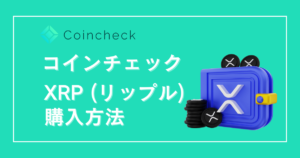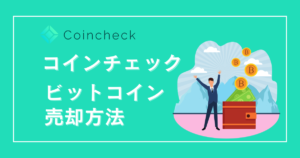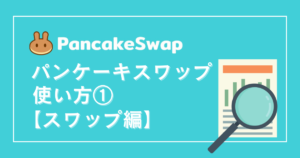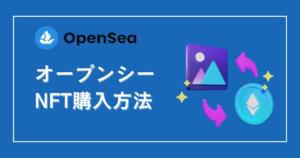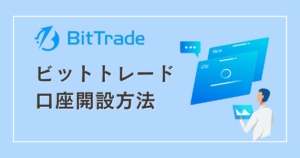- XRP(リップル)を買う方法が知りたい
- 海外取引所への送金準備としてXRP買いたい
こんな悩みを解決できる記事を書きました。
この記事では、コインチェックでXRP(リップル)を買う方法を初心者向けに解説していきます。
初めての方には、「仮想通貨の購入」はハードルが高い作業だと思いますが、全手順を画像付きで解説していくので安心してくださいね!
XRPの購入は、初心者の方でも30分でできます。ぜひ記事の手順をマネしながら、やってみてください。
コインチェックの口座をまだ持っていない方は、以下の記事を参考に口座開設してください。
無料で簡単に口座開設できます。


それではいきます。
- コインチェックに日本円を入金する方法
- コインチェックでXRP(リップル)を買う方法
>>コインチェックでXRP(リップル)を買う方法へジャンプする
コインチェックでXRP(リップル)を買う方法
購入方法を以下の2ステップに分けて解説していきます。
ステップ①:日本円の入金
ステップ②:XRP(リップル)を購入
それでは、一つずつやってみましょう!
ステップ①:コインチェックに日本円を入金する
入金方法は以下の3つ
- 銀行振込
- コンビニ入金
- クイック入金
詳しく比較すると下の通りです。
| 手数料 | 出金制限 | 入金反映時間 | |
|---|---|---|---|
| 銀行振込 | 無料(振込手数料は自己負担) | 制限なし | 10〜20分程度(楽天銀行の場合) |
| コンビニ入金 | 770円(3万円未満) | 7日間制限 | 即時 |
| クイック入金 | 770円(3万円未満) | 7日間制限 | 即時 |
今回はスマホで完結できて、入出金制限のない「銀行振込」で解説していきます。



ちなみに、「楽天銀行」などにある手数料無料枠を利用すれば、振込手数料0で振込できますよ!
それでは、入金の具体的な手順を見ていきましょう。
①「ウォレット」をクリック
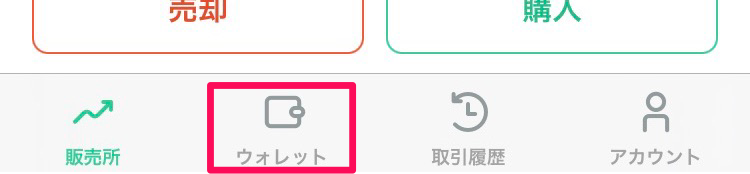
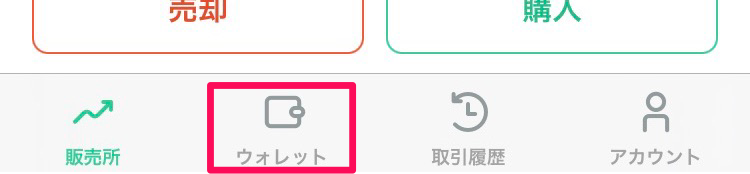
②「日本円」をクリック
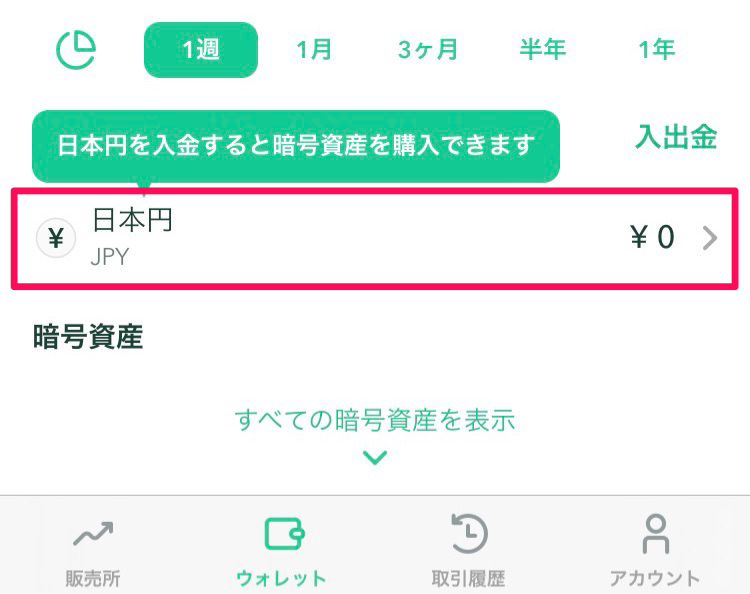
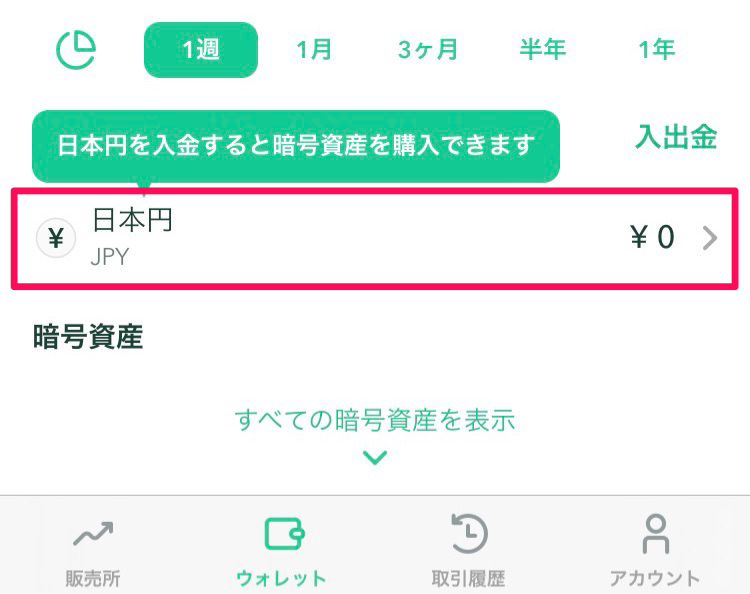
③「入金」をクリック
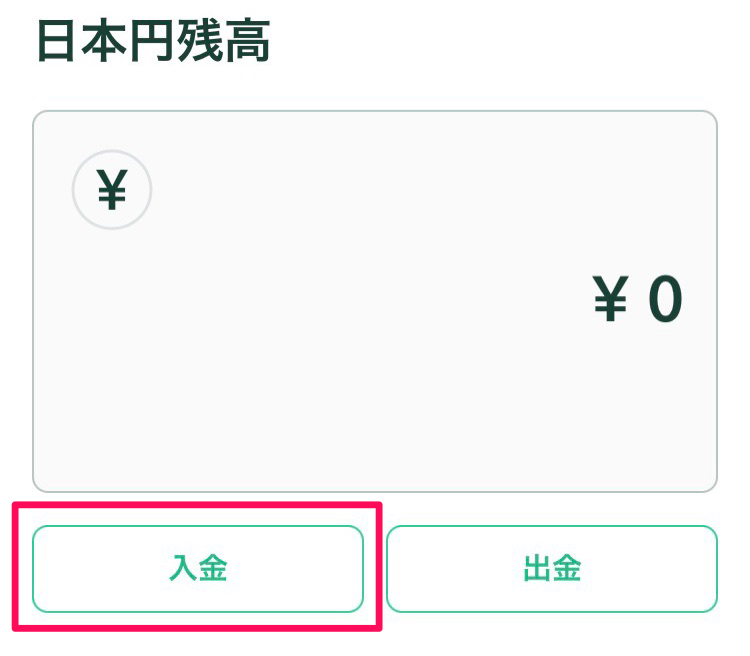
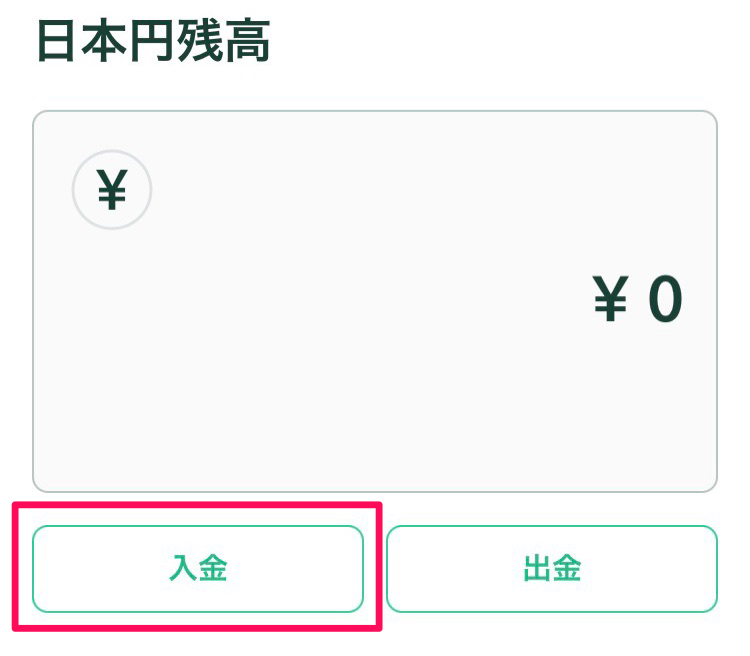
④入金方法を選択
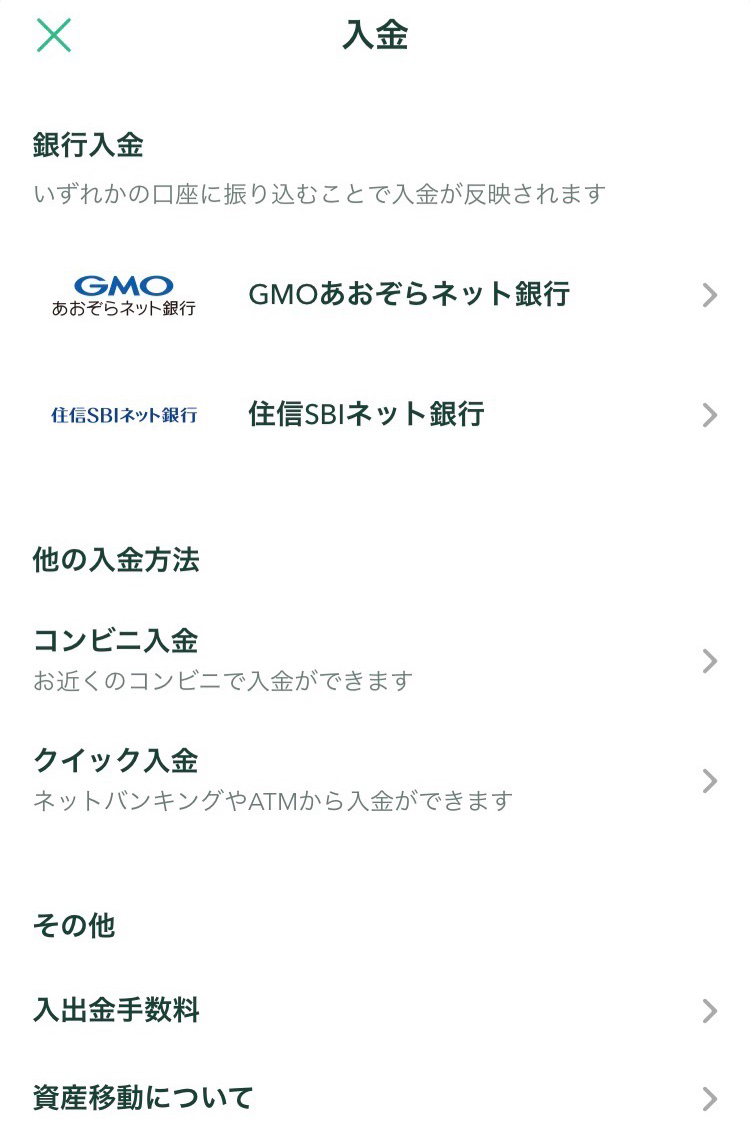
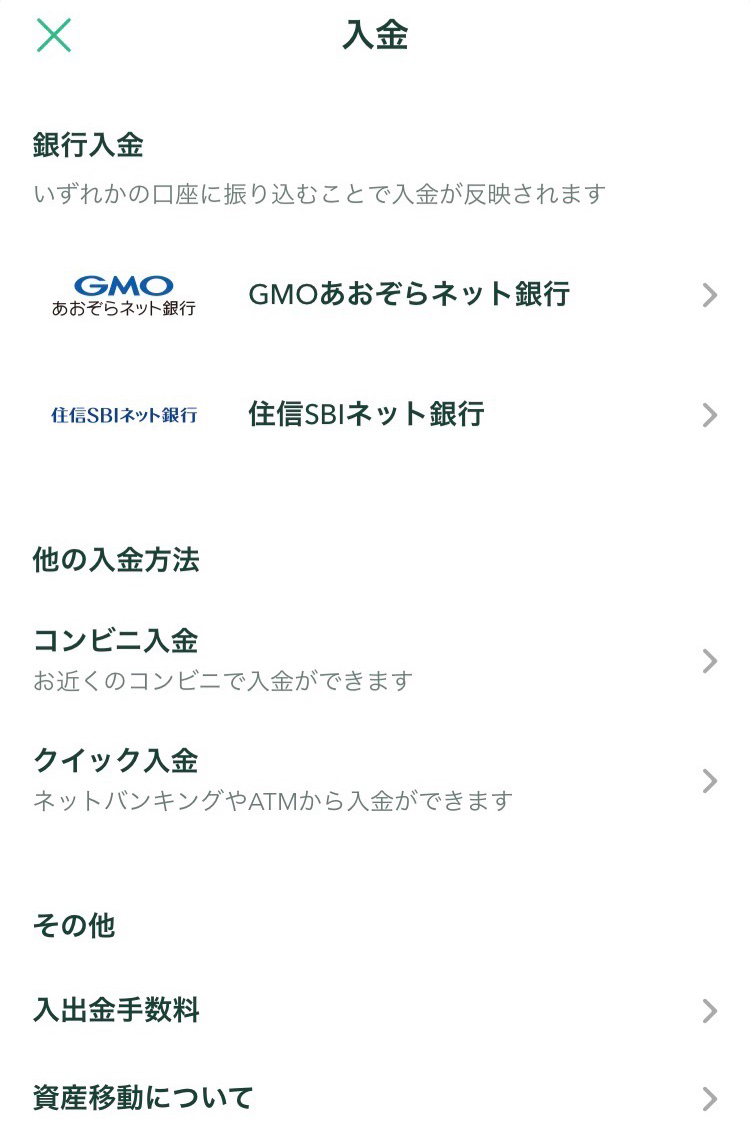
⑤銀行振込の場合は、表示された口座へ振り込むことで入金できる
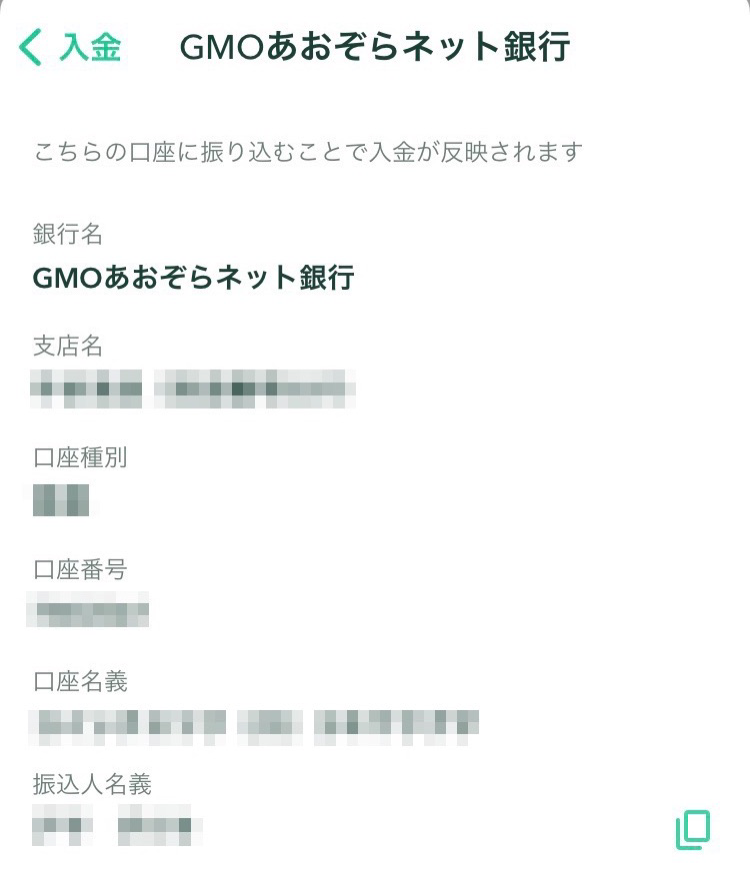
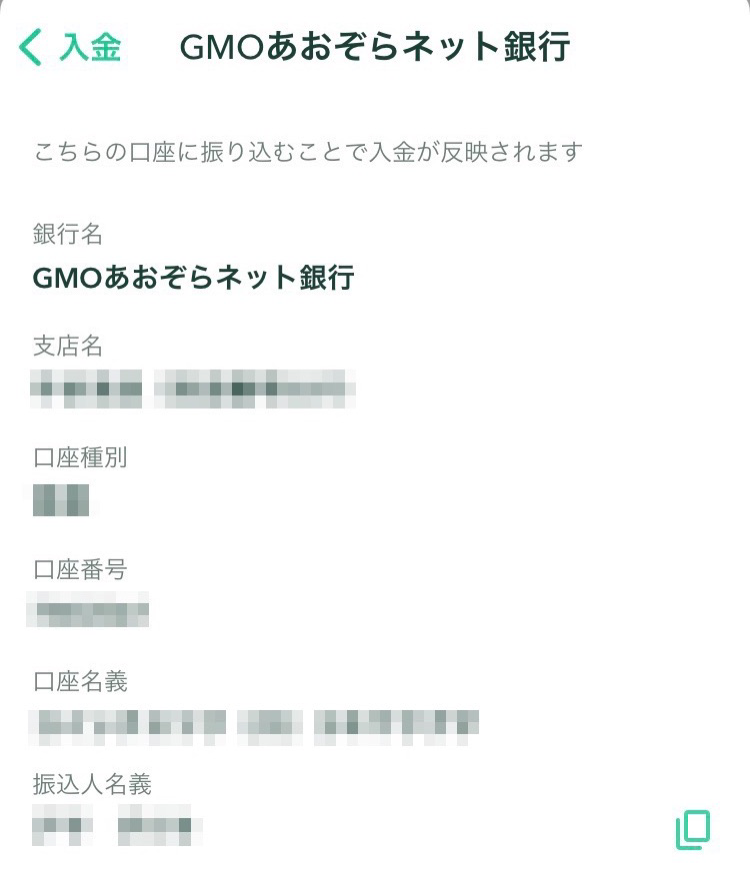
ステップ②:コインチェックでXRP(リップル)を買う
①メニュー「販売所」から「XRP(リップル)」をクリック
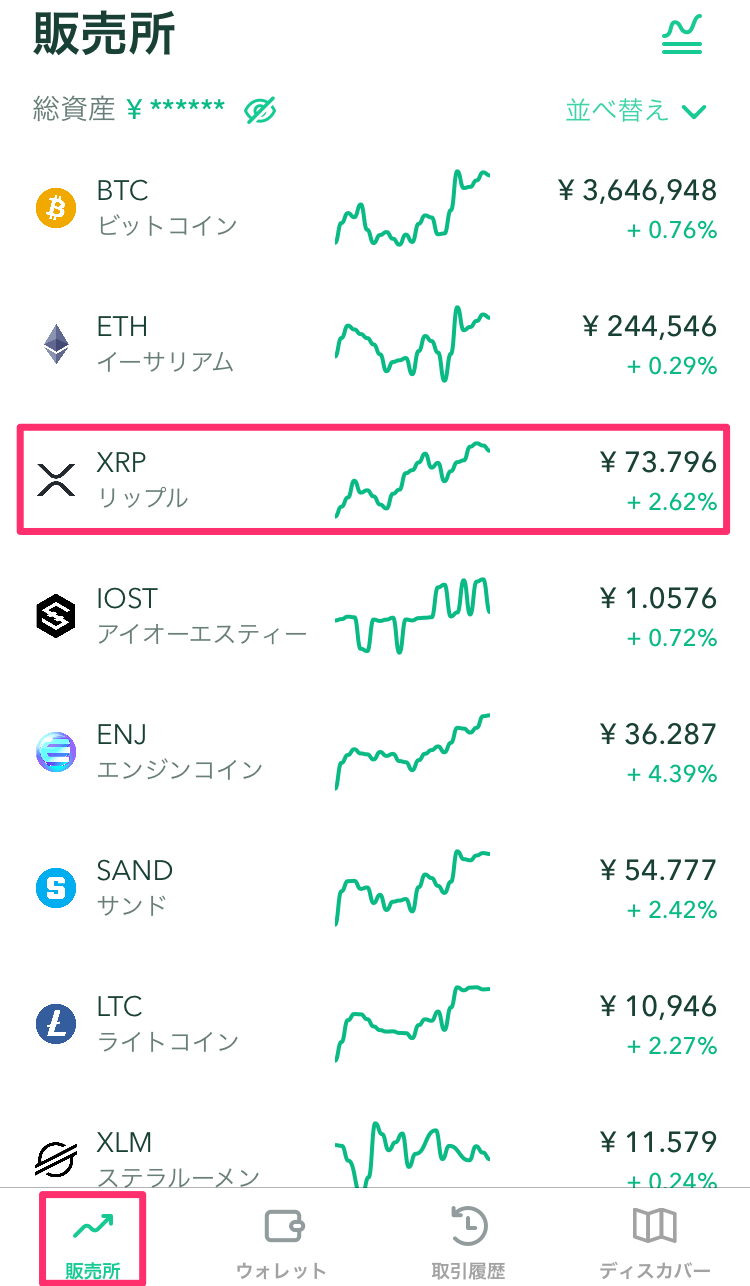
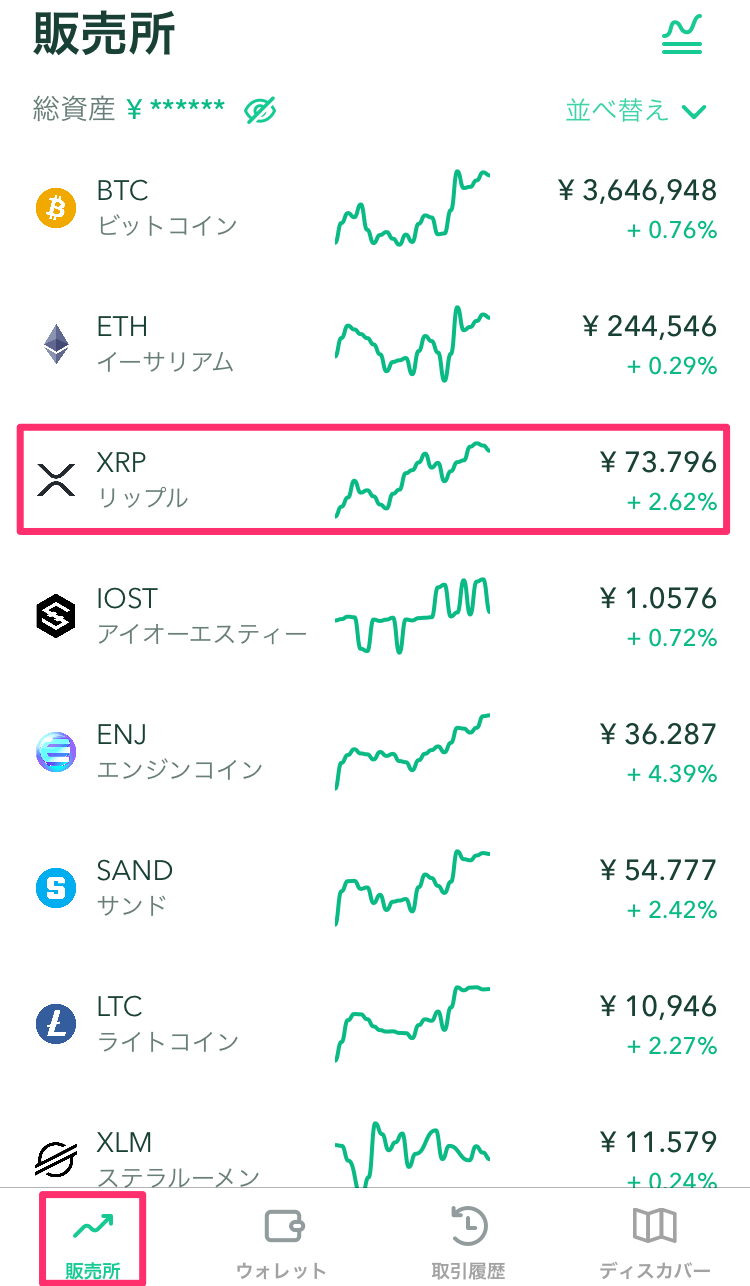
②「購入」をクリック
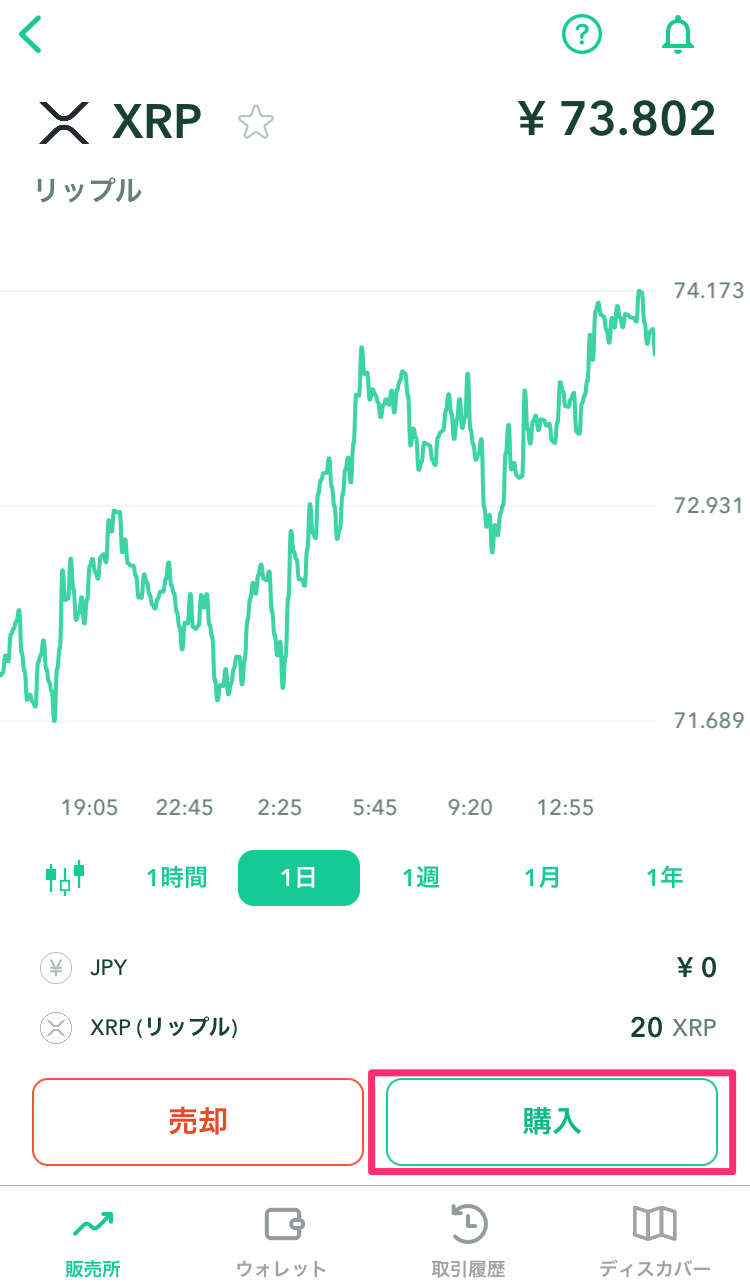
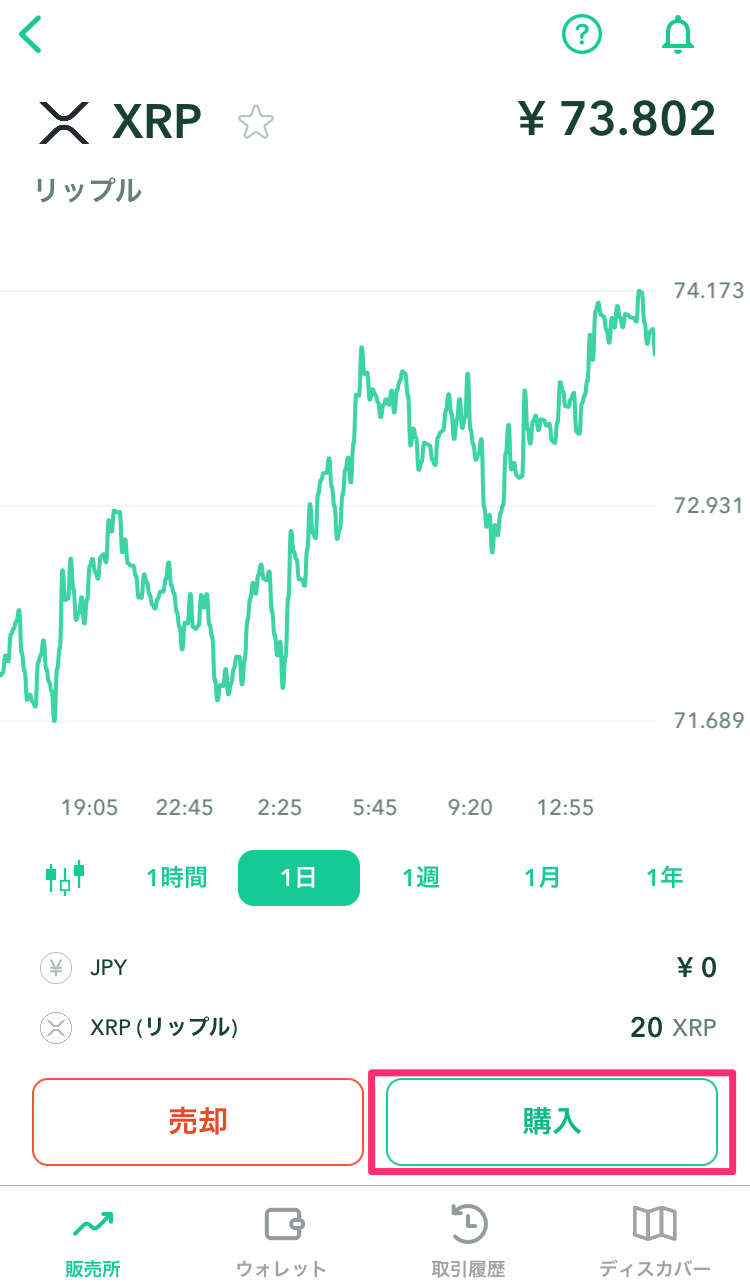
③購入したい金額を入力して、「日本円でXRPを購入」をクリック
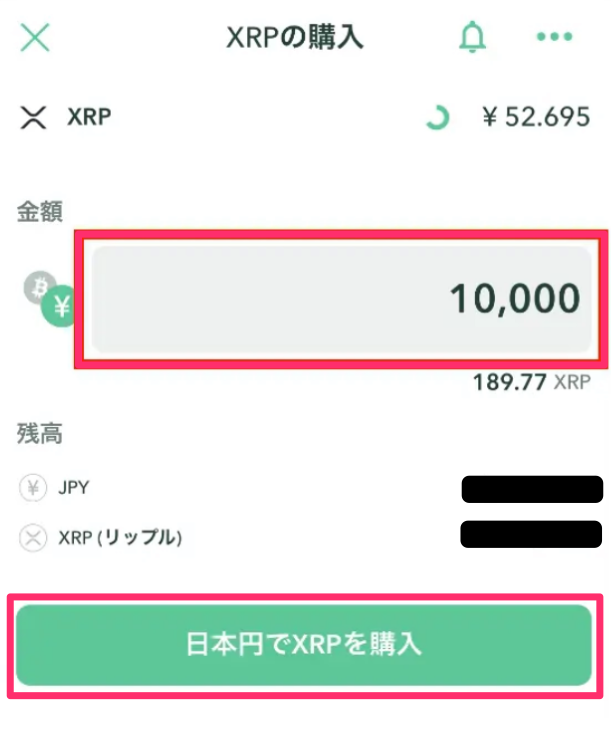
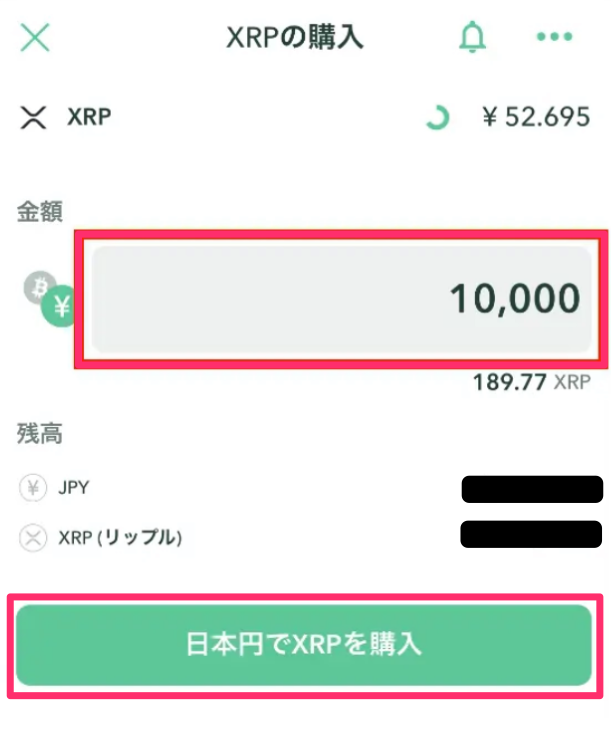
④「購入」をクリック
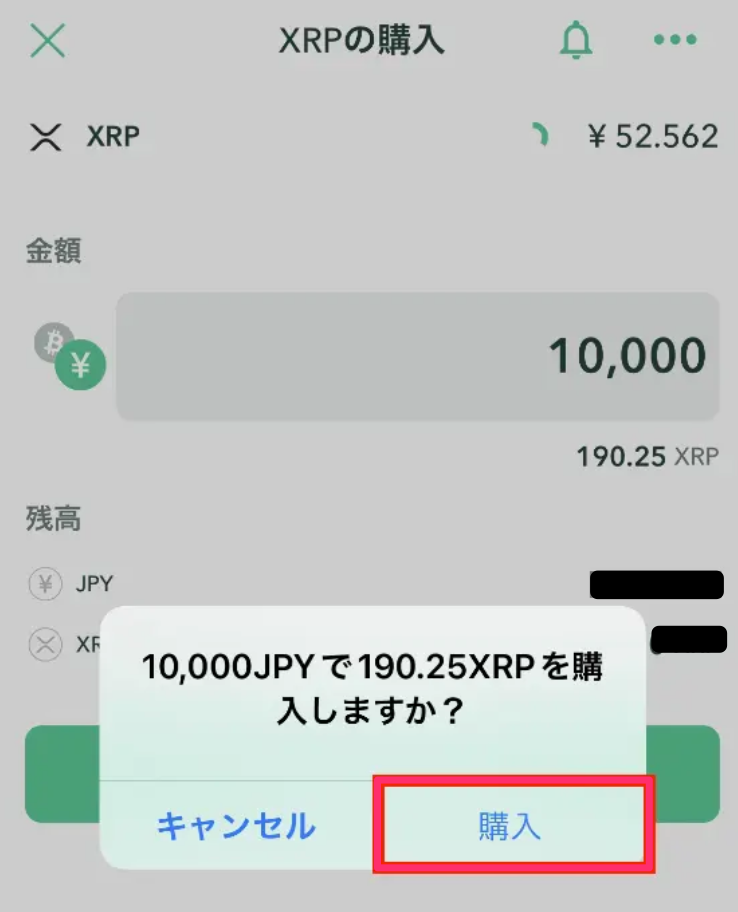
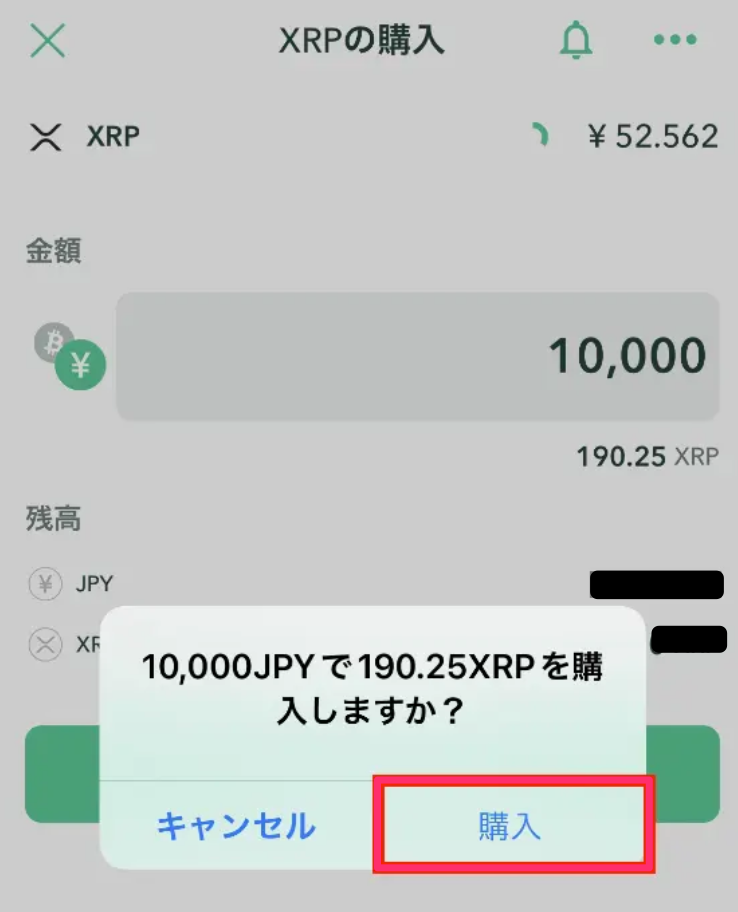
⑤「リップルの購入が完了しました」と表示されたら、購入完了
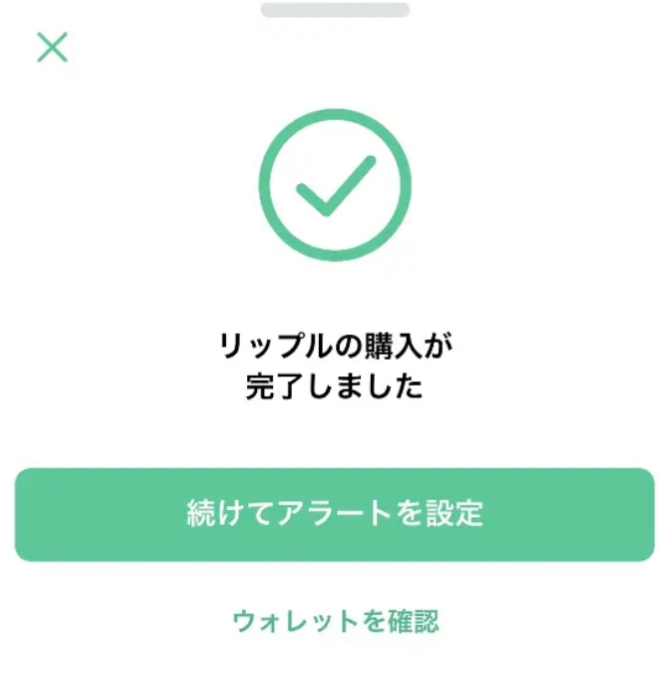
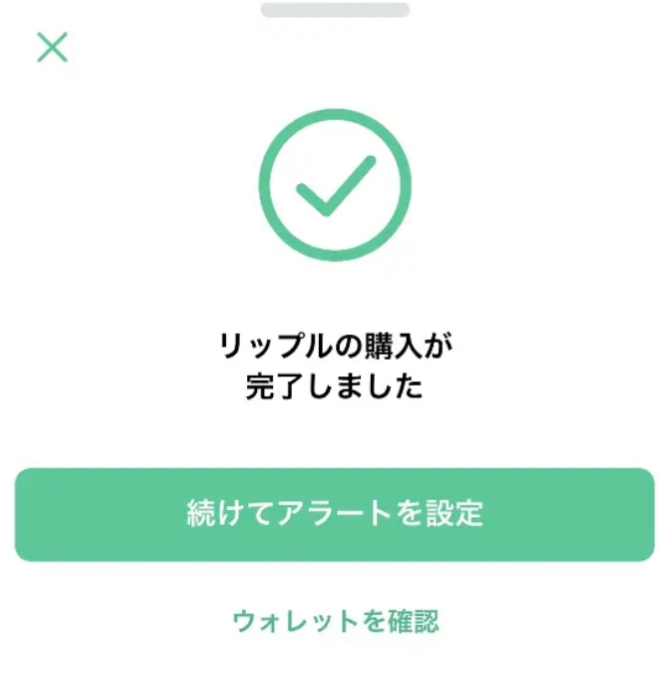
まとめ
XRP(リップル)の購入、お疲れ様でした。
今回は、コインチェックに日本円を入金する方法から、XRP(リップル)を実際に購入する方法まで解説しました。
最初は操作に慣れないかもしれませんが、一度やってみると意外と簡単。



他の仮想通貨も同じ手順で買えるようになるので、ぜひここでやり方をマスターしていってください。
今日はここまで。それではまた。



本記事の被リンクを貼っていただければ本文や加工画像もご利用いただいてOKです。
TwitterでDMいただければ記事の拡散もご協力させていただきます。
ご使用の際は、引用したテキスト、画像を明記し、記事ごとに対象記事の被リンクをお願いします。